In den Tagen vor der Veröffentlichung von Windows10, wir haben uns die Hölle aus dem Sternemenü angesehen. Als neue Funktionen hinzukamen, wurde erläutert, wie Sie verschiedene Komponenten im Startmenü anpassen können. Nachdem Windows 10 in der stabilen (oder etwas stabilen) Version verfügbar ist, wissen wir mit Sicherheit, was wir zum Startmenü hinzufügen können und was nicht. Dies ist ein umfassender Beitrag, der ausführlich beschreibt, wie Sie verschiedene Elemente zum Startmenü hinzufügen und daraus entfernen können.
App-Kacheln hinzufügen / entfernen
Das Startmenü wird standardmäßig mit angehefteten Kacheln geliefert. Wenn eine Kachel nicht angezeigt werden soll, klicken Sie mit der rechten Maustaste darauf und wählen Sie "Vom Start trennen".

Um eine App an das Startmenü anzuheften, klicken Sie mit der rechten Maustaste auf die App in der Liste "Alle Apps" oder auf eine Verknüpfung auf dem Desktop und wählen Sie im Kontextmenü die Option "Zum Starten anheften".
Ordner hinzufügen / entfernen
Klicken Sie mit der rechten Maustaste auf einen Ordner und wählen Sie die Option Zu Start hinzufügen. Um es zu entfernen, klicken Sie mit der rechten Maustaste auf die Kachel im Startmenü und wählen Sie Von Start trennen.
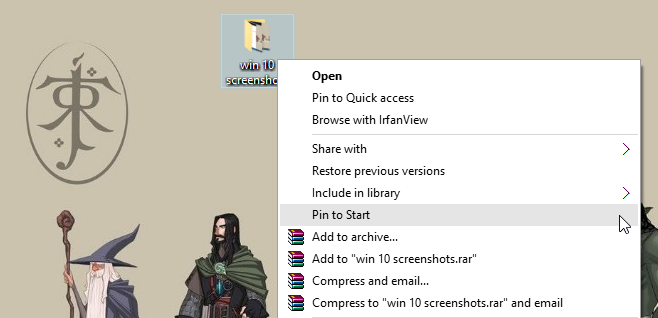
Hinzufügen / Entfernen von Titeln, Alben oder Wiedergabelisten
Dazu müssen Sie die Groove-App verwendenWir haben hier einen kurzen Beitrag dazu verfasst: Heften Sie Ihre Lieblingsalben und Wiedergabelisten an das Startmenü in Windows 10. Sie können ein Album, einen Titel oder sogar eine Wiedergabeliste abspielen, indem Sie einfach auf die Kachel klicken. Um es zu entfernen, klicken Sie mit der rechten Maustaste auf die Kachel und wählen Sie die Option zum Entfernen.
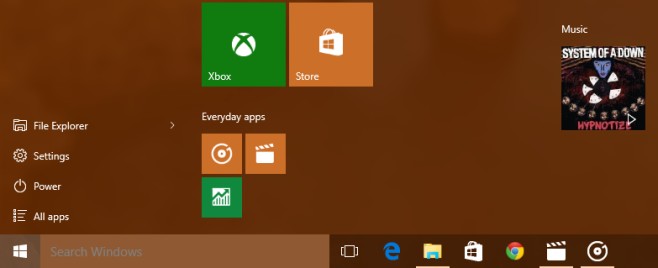
Bibliotheken hinzufügen / entfernen
Auf diese Weise können Sie Links zu Dokumenten, Bildern hinzufügenusw. über dem Netzschalter. Um diese Bibliotheken und andere Ordner hinzuzufügen, müssen Sie zur App Einstellungen gehen. Lesen Sie: Hinzufügen von Verknüpfungen zu Windows-Bibliotheken zum Startmenü in Windows 10.
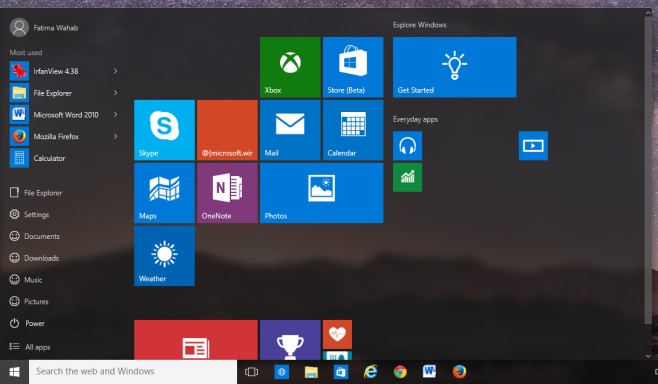
Website-Kacheln hinzufügen
Diese Funktionalität ist derzeit an den Edge-Browser gebunden. Lesen Sie: Heften Sie Ihre bevorzugten Websites an das Windows 10-Startmenü. Der Screenshot unten zeigt, wie eine angeheftete Website entfernt wird.
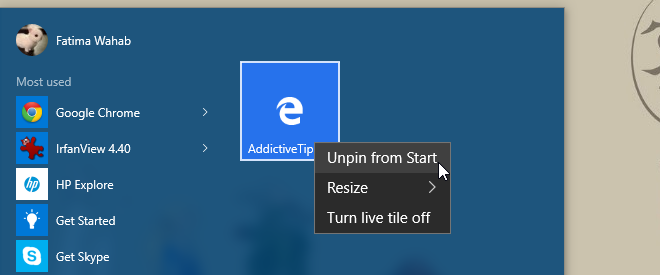
Kacheln in der Größe ändern
Um die Größe einer Kachel zu ändern, klicken Sie mit der rechten Maustaste darauf und wählen Sie in der Kontextmenüoption Größe ändern eine der verfügbaren Größen aus.
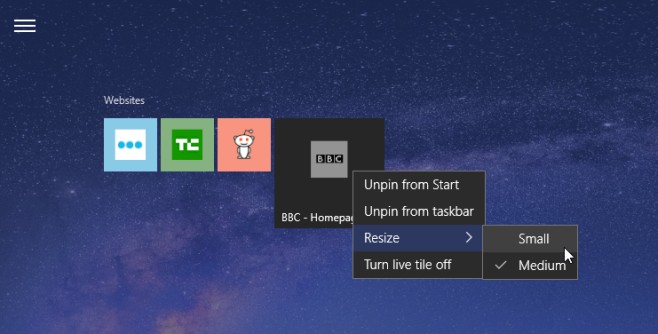
Gruppenkacheln & Namen Die Gruppen
Um Kacheln zu gruppieren, klicken Sie darauf und ziehen Sie sie im Startmenü an eine neue Position. Sie halten sich an ein unsichtbares Raster und Sie können sie so organisieren. Lesen Sie: So benennen Sie App-Gruppen im Windows 10-Startmenü.
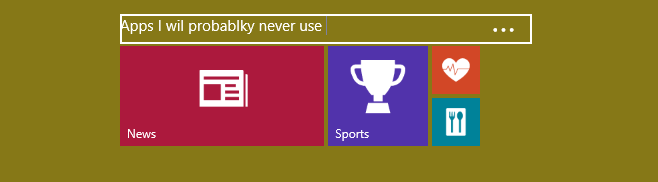
Ziehen und loslassen
Sie werden überrascht sein, wie viele Dinge Sie durch einfaches Ziehen und Ablegen an das Startmenü anheften können.
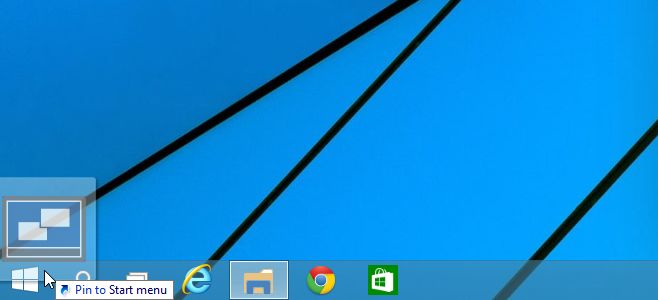
Haben wir etwas verpasst Lass es uns in den Kommentaren wissen.













Bemerkungen